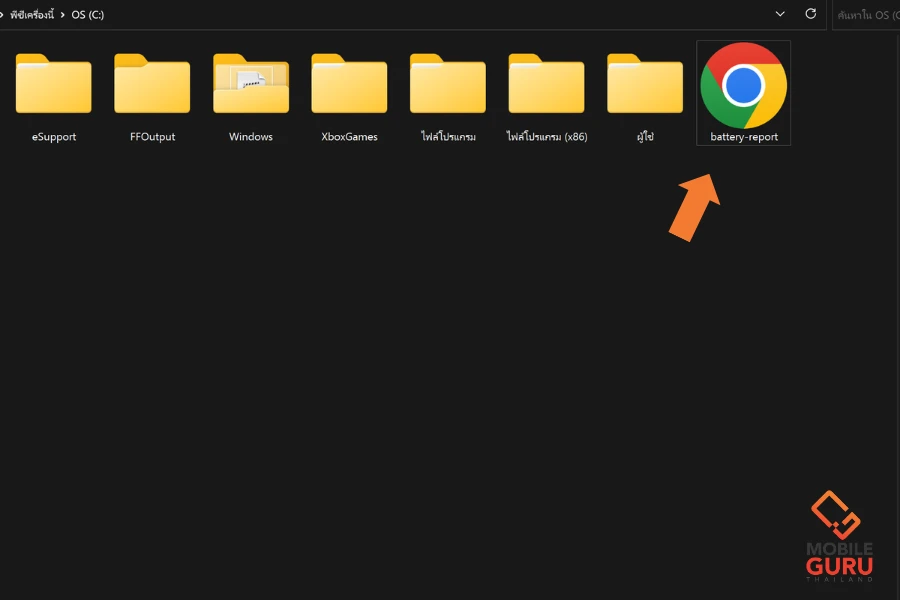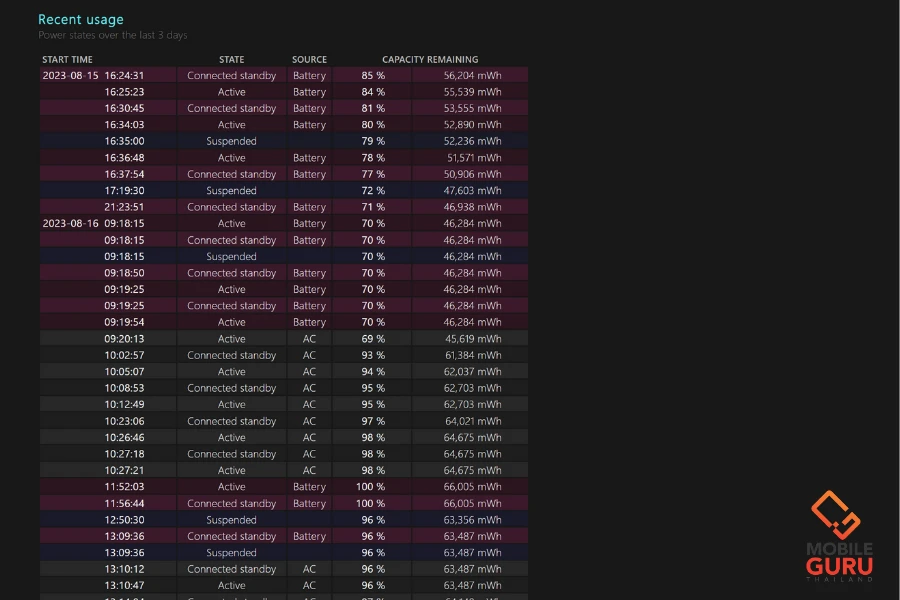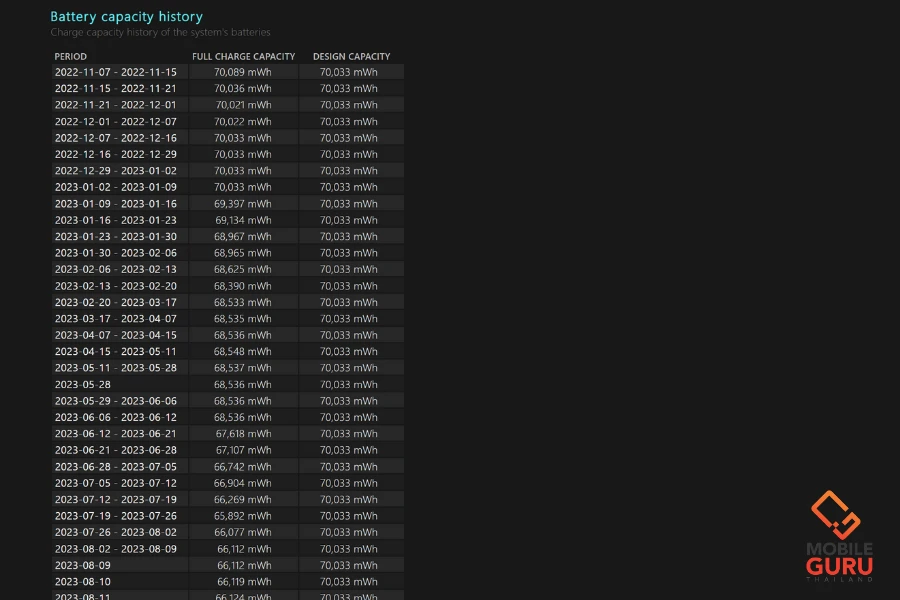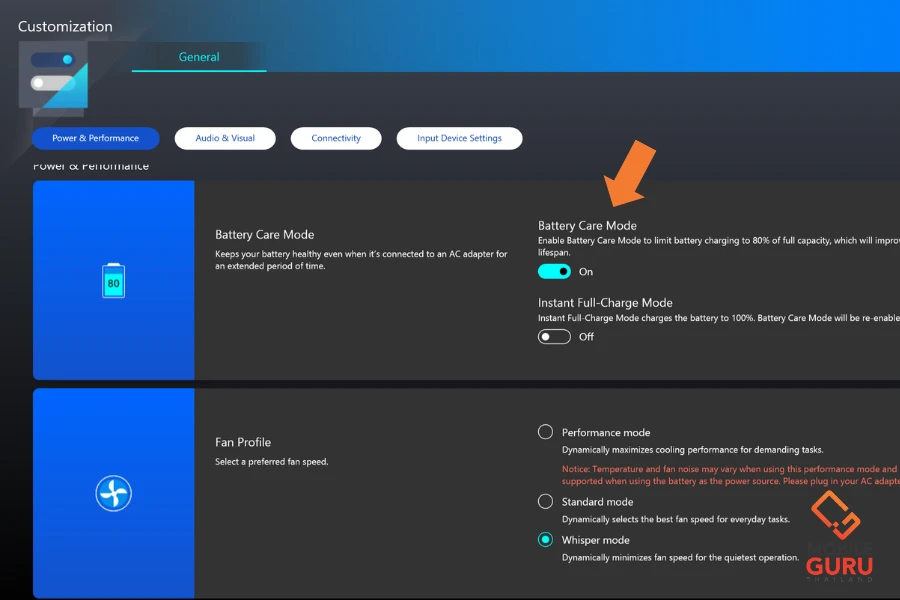ใครเคยเจอมั้ยเปิดใช้งานโน้ตบุ๊กไปไม่กี่ชั่วโมง แต่ทำไมแบตหมดเร็ว ทั้งที่ก็ชาร์จแบตมาเต็ม 100 % ถ้าใครเจอแบบนี้ คุณอาจเจอเข้ากับอาการแบตเตอรี่โน้ตบุ๊กเสื่อมสภาพ แต่ก็เป็นเรื่องปกติครับ ใช้งานโน้ตบุ๊กไปนานๆ ก็ต้องมีบ้างที่แบตเตอรี่โน้ตบุ๊กจะเสื่อมไปตามเวลา และเพื่อให้แน่ใจว่าแบตเตอรี่โน้ตบุ๊กของเรามีอาการเสื่อมสภาพแล้วจริงๆ เดี๋ยวจะพาไปเช็กสุขภาพแบตของเรากันว่าเหลือความจุในการใช้งานเท่าไร ทำได้ง่ายๆ ในไม่กี่ขั้นตอนเลย
ขั้นตอนการเช็กสุขภาพแบตโน้ตบุ๊ก
1. กดไปที่ช่องค้นหา แล้วพิมว่า “Windows PowerShell” แล้วกด “เรียกใช้ในฐานะผู้ดูแล”
2. พิมคำสั่ง powercfg /batteryreport /output “C:battery-report.html”
(พิมตามหรือ copy ไปวางได้เลย) จากนั้นกด Enter เพื่อใช้คำสั่ง
3. จากนั้นให้เข้าไปที่ Drive C จะได้ไฟล์ “battery-report” มา สามารถกดเปิดได้เลย
4. เมื่อเราเข้ามาแล้ว จะเห็นรายละเอียดต่างๆ เกี่ยวกับโน้ตบุ๊กเราด้วย เช่น ชื่อคอมพิวเตอร์, รุ่น BIOS และอื่นๆ
ถ้าเราอยากรู้ว่าแบตเตอรี่เรามีความจุเท่าไรต้องดูที่ไหนบ้าง?
- DESIGN CAPACITY บอกความจุแบตเตอรี่ของเราทั้งหมด
- FULL CHARGE CAPACITY บอกความจุแบตเตอรี่ที่เหลืออยู่ในปัจจุบัน (อย่างโน้ตบุ๊ก ของผู้เขียนมีความจุเหลือ 66,136 mWh หลังที่ใช้งานมาบ้าง ประมาณ 10 เดือน)
- ส่วน CYCLE COUNT เป็นจำนวนครั้ง CYCLE ของการชาร์จ
นอกจากนี้ยังสามารถดูประวัติการใช้งานของแบตเตอรี่และดูจำนวนความจุคงเหลือได้ว่าเริ่มลดลงมาตั้งแต่ช่วงไหนบ้าง
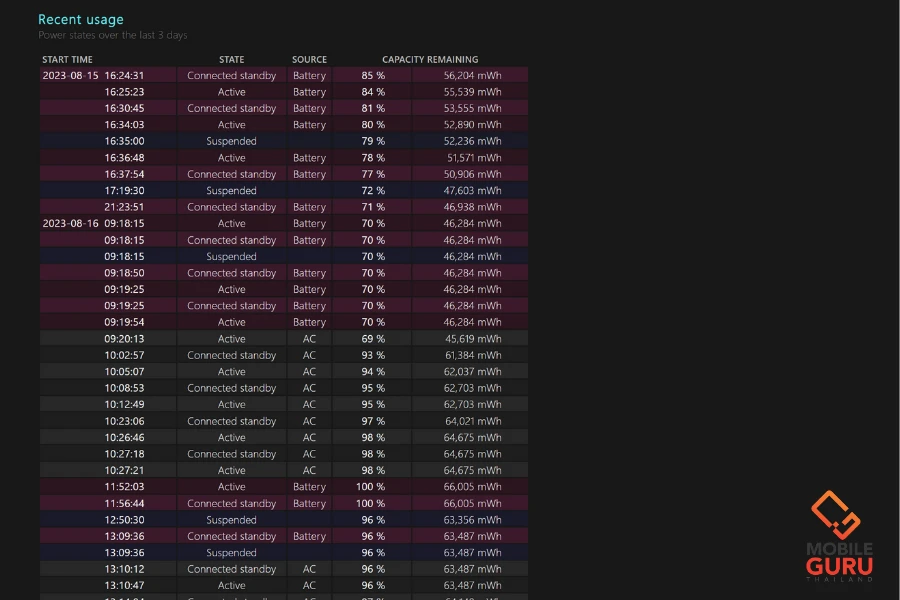
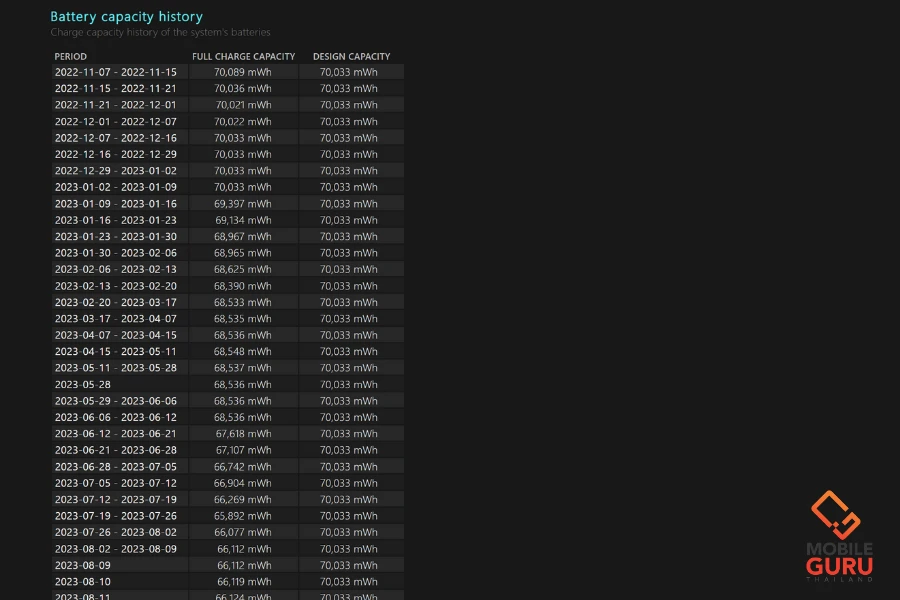
มีวิธียืดอายุแบตเตอรี่บ้างไหม?
จริงๆ มีวิธีที่ช่วยยืดอายุแบตเตอรี่ของโน้ตบุ๊กอยู่บ้าง สามารถทำตามนี้กันได้เลย
1. อย่าใช้งานหรือปล่อยจนแบตเตอรี่หมดเหลือ 0% ควรเลี้ยงแบตเตอรี่เอาไว้ที่ 20-90% เพื่อยืดอายุการใช้งาน
2. ถอดอุปกรณ์เสริมออกเมื่อไม่ได้ใช้งาน เพราะอุปกรณ์เสริมต่างๆ ถ้าเสียบไว้ ก็จะใช้งานแบตเตอรี่ไปด้วย
3. ปิด Wi-Fi, Bluetooth เมื่อไม่ได้ใช้งาน เพราะฟังก์ชันนี้จะคอยสแกนหาสัญญาณอยู่เรื่อยๆ หากเราไม่ได้ใช้งานก็ควรจะปิดไว้
4. เปิดใช้งานโหมด Sleep เพื่อลดการใช้งานแบตเตอรี่เมื่อเราไม่ใช้งานโน้ตบุ๊ก (และที่ใช้โน้ตบุ๊กจอพาเนล OLED ยังลดความเสี่ยงอาการจอเบิร์นด้วย)
5. เปิดใช้งาน Battery Care mode หรือ Battery lifespan โหมดนี้จะมีตั้งค่าอยู่กับโน้ตบุ๊กของแต่ละแบรนด์ (ของผู้เขียนใช้แบรนด์ ASUS ก็จะยกตัวอย่างใช้ผ่านโปรแกรม MyAsus) โดยโหมดนี้จะทำให้โน้ตบุ๊กของเราเลี้ยงการชาร์จไว้ที่ประมาณ 80% ไม่ต้องชาร์จถึง 100% (โหมดนี้แล้วแต่การใช้งานของแต่ละคนนะครับ หากวันไหนที่ต้องไปใช้งานของนอกสถานที่ และกังวลว่าจะไม่มีที่ชาร์จแบต ก็ชาร์จเต็ม 100% ไปก็ดีครับ)
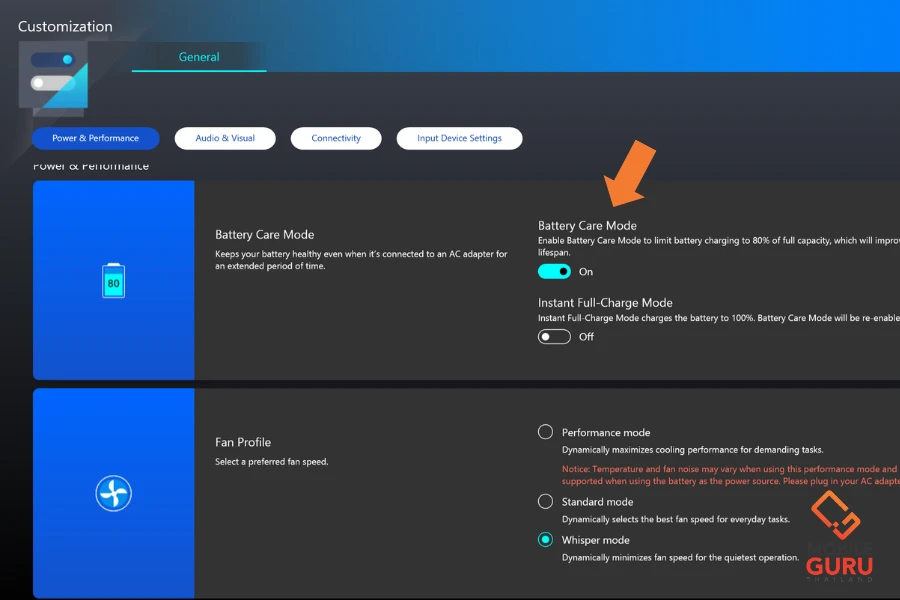
ควรเปลี่ยนเริ่มแบตตอนไหน?
1. สังเกตได้จากการใช้งานของเรา เช่น จากที่ใช้งานปกติได้ 8 ชม. ลดลงเหลือ 4-5 ชม. ทำให้การใช้งานของเราไม่ต่อเนื่องและเกิดปัญหาที่ต้องชาร์จใหม่บ่อยๆ ก็ควรเปลี่ยนได้ครับ
2. ดูที่ส่วนต่างของความจุแบตเตอรี่ หากความจุที่เหลืออยู่ปัจจุบัน (FULL CHARGE CAPACITY) ลดลงมาจากความจุทั้งหมด (DESIGN CAPACITY) เกิน 25% ก็ควรเปลี่ยนได้ครับ
ตัวอย่างเช่น ความจุทั้งหมด (DESIGN CAPACITY) มี 70,033 mWh แต่ความจุที่เหลืออยู่ปัจจุบัน 66,136 mWh ซึ่งลดลงมาประมาณ 5% แสดงว่ามีความจุเหลืออยู่ทั้งหมดที่ใช้ได้คือ 95% และยังมีสุขภาพแบตที่ดีอยู่นั่นเอง
หากใครที่ต้องการเปลี่ยนแบตเตอรี่โน้ตบุ๊ก แนะนำให้เช็กกับทางศูนย์บริการของแบรนด์โน้ตบุ๊กนั้นๆ ได้เลย
สรุป
จากที่ได้อ่านกันมาแล้ว วิธีเช็กสุขภาพแบตโน้ตบุ๊กก็ไม่ได้มีขั้นตอนที่ยากเลย แค่ 4 ขั้นตอนก็เช็กได้ง่ายๆ หากใครต้องการอยากจะยืดอายุแบตเตอรี่ก็สามารถทำตามขั้นตอนที่ได้บอกไว้กันได้ แต่ไม่อยากให้ทุกคนคิดมากเรื่องแบตเตอรี่เสื่อม เพราะเป็นเรื่องปกติของการใช้งาน เราซื้อโน้ตบุ๊กมาทั้งที ก็ใช้งานให้คุ้มๆ กันไปตามการใช้งานของเราเลยดีกว่า จะได้ไม่ต้องมานั่งกังวลเรื่องแบตเสื่อมให้เปลืองพลังงานเราเอง